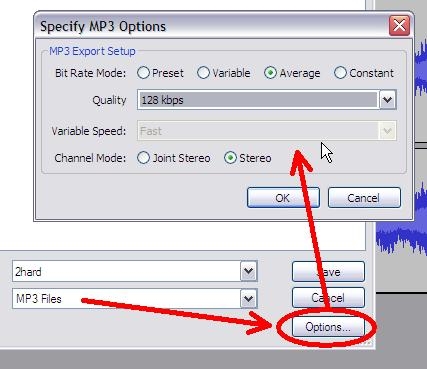Lub kaw lus ceeb toom hauv Windows 10 tuaj yeem pom tias yooj yim, tab sis qee qhov ntawm kev ua haujlwm yuav ua rau cov neeg siv tsis txaus siab. Piv txwv, yog tias koj tsis kaw koj lub khoos phis tawm lossis lub laptop thaum hmo ntuj, nws yuav tsa koj nrog lub suab ceeb toom los ntawm Windows Defender, leej twg ua tiav lub tshev, lossis nrog cov lus hais tias lub computer pib dua.
Nyob rau hauv cov xwm txheej zoo li no, koj tuaj yeem tshem tawm cov ntawv ceeb toom, lossis koj tuaj yeem cia li kaw lub suab ntawm Windows 10 cov lus ceeb toom, tsis tas kaw, uas yuav tau tham tom qab hauv cov lus qhia.
Muting ceeb toom suab hauv Windows 10 nqis
Thawj txoj kev tso cai rau koj siv "Xaiv" ntawm lub Windows 10 kom kaw lub suab ntawm cov ntawv ceeb toom, thiab yog tias muaj qhov xav tau ntawd, nws yog qhov ua tau kom tshem lub suab ceeb toom tsuas yog rau qee lub khw muag ntawv thov thiab cov khoos kas desktop.
- Mus Pib - Chaw (los yog nias Win + I) - Qhov System - Kev Qhia thiab kev ua.

- Cia li nyob rau hauv rooj plaub: nyob rau sab saum toj ntawm cov ntawv ceeb toom teeb tsa, koj tuaj yeem ua tiav kev ceeb toom siv cov "Tau txais cov ntawv ceeb toom los ntawm cov ntawv thov thiab lwm cov neeg xa khoom".
- Hauv qab no hauv seem "Tau txais cov ntawv ceeb toom los ntawm cov neeg xa khoom no" koj yuav pom cov npe thov kev siv uas qhov kev ceeb toom ntawm Windows 10 ua tau, koj tuaj yeem xiam cov ntawv ceeb toom nkaus. Yog tias koj xav kaw nkaus xwb lub suab ceeb toom, nyem rau ntawm lub npe thov.

- Ntawm lub qhov rais tom ntej, tua qhov kev xaiv "Suab teeb liab thaum tau txais kev ceeb toom."

Txhawm rau tiv thaiv lub suab tsis ua si rau feem ntau cov ntawv ceeb toom kaw lus (xws li Windows Defender check report ua piv txwv), tua lub suab rau Daim Ntawv Thov Kev Ruaj Ntseg thiab Lub Chaw Pabcuam.
Nco tseg: qee qhov kev siv, piv txwv li, kev xa xov tam sim, tej zaum yuav muaj lawv lub chaw rau cov suab ceeb toom (qhov no, lub suab tsis yog Windows 10 ua si), los ua rau lawv xiam, kawm txog qhov tsis ntawm daim ntawv thov nws tus kheej.
Hloov lub neej ntawd ceeb toom suab nqis
Lwm txoj hauv kev los txiav tawm cov txheej txheem Windows 10 ceeb toom lub suab rau cov kab ke ua haujlwm thiab rau txhua daim ntawv thov yog siv lub kaw lus suab nqis hauv cov tswj hwm.
- Mus rau lub Windows 10 Cov Tswj Vaj Huam Sib Luag, nco ntsoov tias "Saib" hauv txoj cai sab saud tau teeb tsa "Icons". Xaiv Suab.

- Nyem Lub Suab tab.
- Hauv cov npe ntawm cov suab “Cov txheej xwm kev koom tes”, nrhiav cov lus “Ceeb Toom” thiab xaiv nws.
- Hauv daim ntawv "Suab", tsis yog lub suab zoo, xaiv "Tsis Muaj" (nyob rau sab saud) thiab siv cov chaw.

Tom qab ntawd, tag nrho cov suab lus ceeb toom (dua, peb tab tom tham txog cov qauv Windows 10 kev ceeb toom, rau qee qhov kev pabcuam cov chaw yuav tsum tau ua nyob rau hauv software teeb tsa) yuav raug muab tua thiab yuav tsis tas yuav thab koj, thaum kev tshwm sim xov lawv tus kheej yuav txuas ntxiv rau hauv lub chaw ceeb toom. Cov.